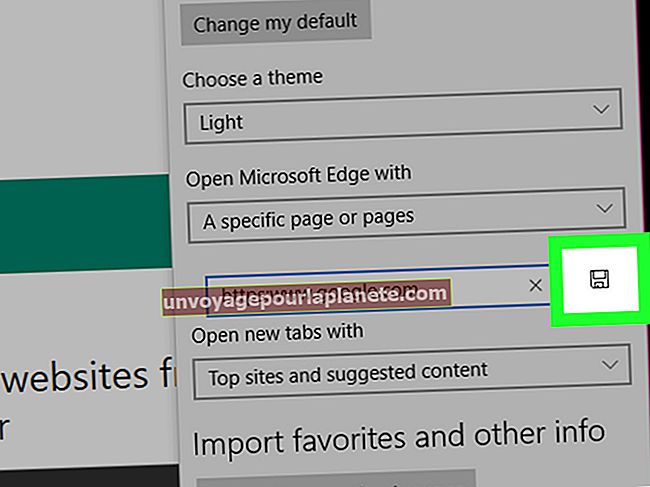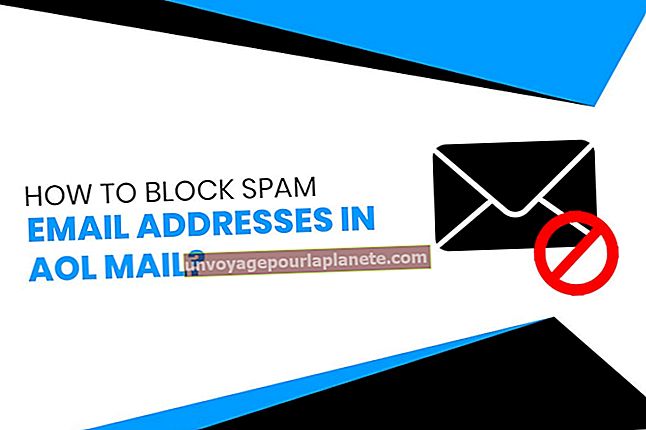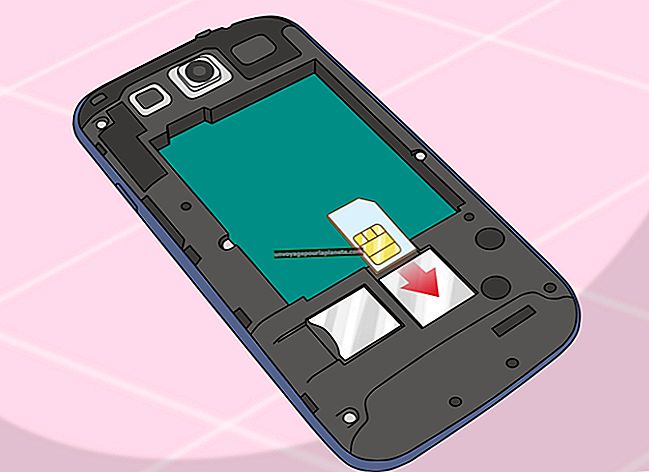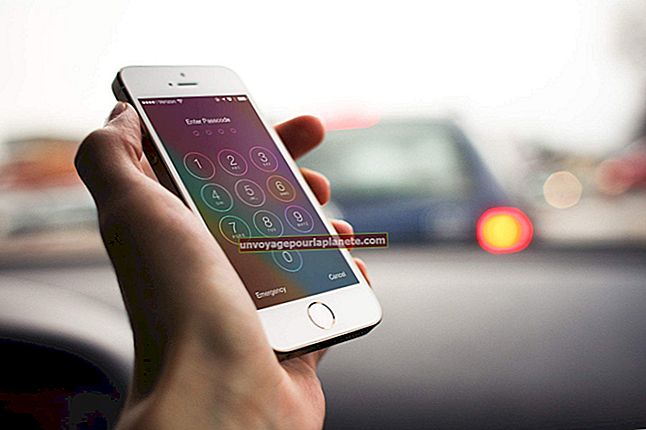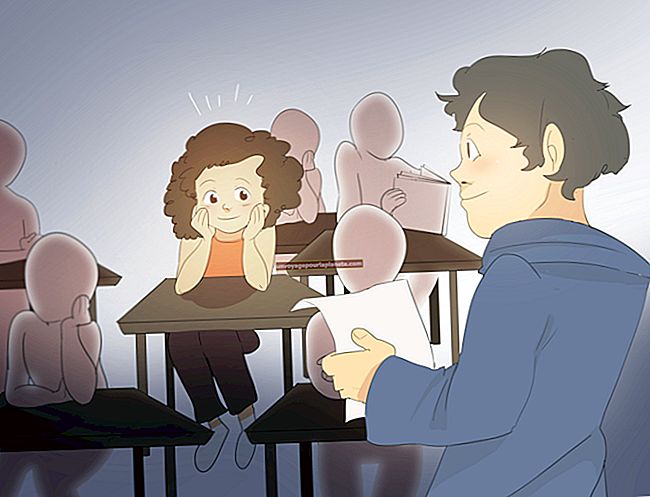Paano Ibalik ang MS Office Normal na Template
Sa Microsoft Word, maaari mong ipasadya ang default na dokumento na magbubukas kapag binuksan mo ang programa sa pamamagitan ng pag-edit ng normal na template - tinatawag na Normal.dotm - file. Naglalaman ang file na ito ng mga default na istilo at pagpapasadya para sa dokumento at tumutulong sa iyo na makatipid ng mahalagang oras sa tuwing lumilikha ka ng isang bagong dokumento sa negosyo. Kung nais mong bumalik sa default na dokumento na nilikha ng Word noong una mong na-install ang programa, kailangan mong ibalik ang default na normal na template. Madaling kalimutan ang mga default na setting, kaya ang manu-manong pag-edit ng pasadyang template ay hindi isang pagpipilian.
1
Isara ang Microsoft Word 2010. Hindi mo mai-edit o aalisin ang normal.dotm file habang tumatakbo ang Word.
2
Pindutin ang "Windows-X" upang buksan ang menu ng power user - kilala rin bilang menu ng mga tool ng Windows - at piliin ang "Run" mula sa menu upang buksan ang Run utility.
3
I-type o i-paste ang "% systemdrive% \ mga gumagamit \% username%" nang walang mga quote sa Run box at pindutin ang "Enter" upang buksan ang iyong folder ng gumagamit sa File Explorer.
4
I-click ang "File" at piliin ang "Baguhin ang folder at mga pagpipilian sa paghahanap" mula sa menu upang buksan ang window ng Mga Pagpipilian sa Folder.
5
I-click ang tab na "View", at pagkatapos ay huwag paganahin ang opsyong "Itago ang protektado ng mga file ng operating system (Inirekomenda)." I-click ang "Ilapat," at pagkatapos ay i-click ang "OK." Ang hindi pagpapagana ng pagpipiliang ito ay nagbibigay-daan sa iyo upang tingnan ang mga nakatagong mga file at folder, tulad ng folder na AppData.
6
I-double click ang folder na "AppData" na nakikita ngayon upang buksan ito at pagkatapos ay buksan ang folder na "Microsoft \ Templates".
7
Hanapin ang file na "normal.dotm" sa loob ng folder ng Mga Template, piliin ito, pindutin nang matagal ang "Shift" at pindutin ang "Tanggalin." I-click ang "Oo" upang permanenteng tanggalin ang normal na template file.
8
Ilunsad ang Microsoft Word upang lumikha ng bago, default na normal na template.